Stabilizzare i Video su Android per Correggere i Video Traballanti
I video tremolanti possono rovinare l’esperienza di visione, rendendo i tuoi contenuti poco professionali e difficili da guardare. Che tu stia registrando vlog, tutorial o momenti di famiglia, stabilizzare il tuo filmato è essenziale per mantenere una qualità visiva elevata. Fortunatamente, esistono vari strumenti per stabilizzare i video su Android in modo rapido ed efficiente. In questo articolo, scoprirai perché è importante stabilizzare i video e le 9 migliori opzioni di stabilizzatori video per Android. Include anche un suggerimento aggiuntivo per stabilizzare i video sul desktop!
Parte 1. Perché stabilizzare i video su Android è importante
Stabilizzare i video su dispositivi Android è essenziale per migliorare la qualità e la professionalità dei tuoi filmati. Ecco perché è importante:
L'impatto dei filmati instabili sulla qualità dei contenutiI filmati instabili distraggono gli spettatori e diminuiscono l’appeal generale del tuo video. Possono far sembrare poco professionali anche contenuti ben girati, riducendo la fidelizzazione e l’interazione degli utenti. Che tu stia catturando un evento familiare o creando contenuti per i social media, solo video fluidi garantiscono un’esperienza di visione piacevole.
Le sfide dovute a mani tremolanti durante la registrazioneLa registrazione a mano libera spesso provoca tremolii involontari causati da piccoli movimenti o da una presa instabile. Fattori ambientali come il vento o superfici irregolari possono peggiorare il problema, rendendo difficile catturare filmati stabili senza aiuto.
L’importanza di utilizzare uno stabilizzatore video per Android per video dall’aspetto professionaleUsare uno stabilizzatore video per Android trasforma filmati tremolanti in video fluidi e di qualità professionale. Questi strumenti correggono gli errori di movimento della videocamera, creando video senza interruzioni da condividere su piattaforme come YouTube, TikTok o Instagram. Gli stabilizzatori sono fondamentali per influencer, vloggers e registi che puntano a contenuti raffinati, risparmiando tempo in post-produzione.
Parte 2. I 9 migliori stabilizzatori video Android per correggere filmati tremolanti
Ecco alcune delle migliori app e strumenti disponibili per stabilizzare video tremolanti su Android. Analizziamo le loro caratteristiche con pro e contro per aiutarti a scegliere meglio:
1. CapCut
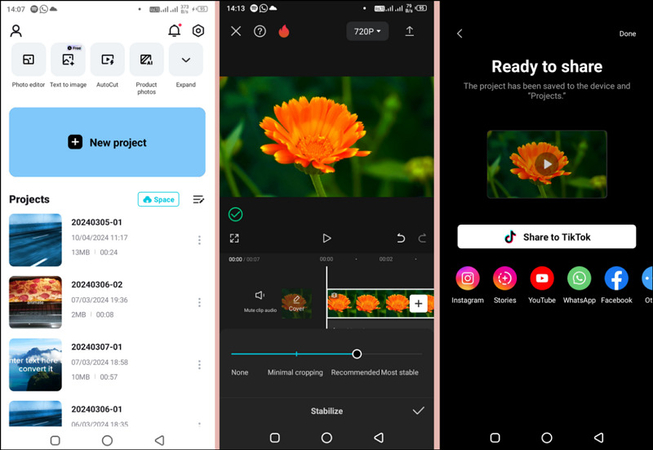
CapCut è un’app di editing video versatile per utenti Android e iOS. La sua funzione di stabilizzazione trasforma filmati tremolanti in contenuti rifiniti. La sua interfaccia semplice e i risultati rapidi la rendono ideale per principianti e utenti occasionali. Puoi anche accedere ad altri strumenti per perfezionare e migliorare i video.
Vantaggi
- Modifica completa a più livelli
- Stabilizzazione efficiente senza costi aggiuntivi
- Interfaccia facile da usare per una personalizzazione video varia
Svantaggi
- Funzioni avanzate limitate nella versione gratuita
- Richiede tempo ai principianti per abituarsi alle funzioni avanzate
2. Stabcam
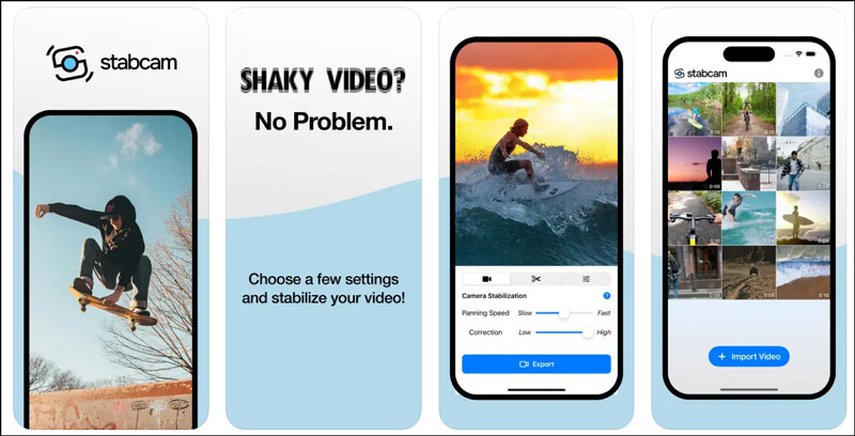
Stabcam è un'app leggera progettata per stabilizzare video mossi su Android con il minimo sforzo. Offre opzioni di stabilizzazione sia automatiche che manuali per una maggiore flessibilità. Puoi godere di una stabilizzazione veloce per risultati immediati e condividere l'output via email o sui social media.
Vantaggi
- Interfaccia utente semplice e facile da usare
- Processo di stabilizzazione rapido
- Offre un tutorial per usare l'app
Svantaggi
- Processa solo i primi 10 secondi nella versione gratuita
- Mancanza di funzioni di modifica aggiuntive
3. PowerDirector

PowerDirector è uno stabilizzatore video ricco di funzionalità per iOS e Android, con un'interfaccia intuitiva e strumenti di editing avanzati. È perfetto per chi desidera stabilizzare i video con pochi clic. Puoi anche regolare finemente l'effetto e l'intensità della stabilizzazione in base alle tue esigenze.
Vantaggi
- Risultati fluidi e professionali
- Supporta l’editing multi-traccia in risoluzione 4K
- Velocità di rendering elevata, anche per progetti complessi
Svantaggi
- La versione gratuita ha funzionalità limitate
- Il video esportato occupa molto spazio di archiviazione
4. Google Photos
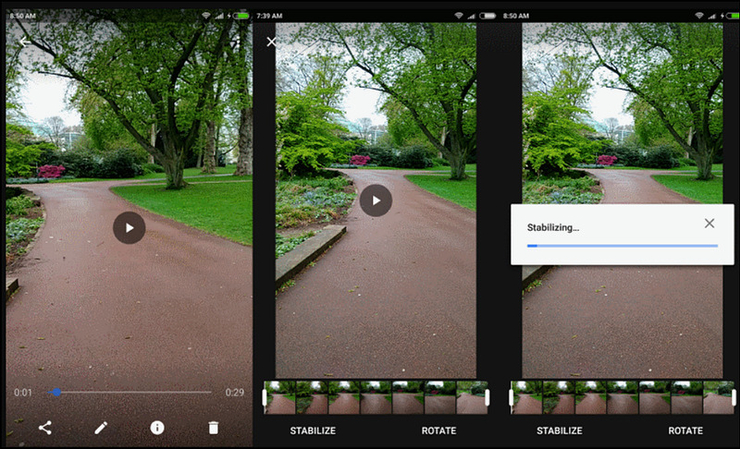
Google Photos è un'app di editing video di base, ma consente anche di stabilizzare i video su Android e iOS. La funzione di stabilizzazione è semplice da usare: basta caricare il video e cliccare sull'icona Stabilizza per bilanciare automaticamente il filmato. È ideale anche per modifiche rapide e semplici.
Vantaggi
- Gratuito, semplice e veloce da usare
- Gestisci foto e video tramite il cloud
- Stabilizza video mossi con un solo clic
Svantaggi
- Strumenti di editing di base
- Controllo limitato sulla funzione di stabilizzazione
5. LumaFusion
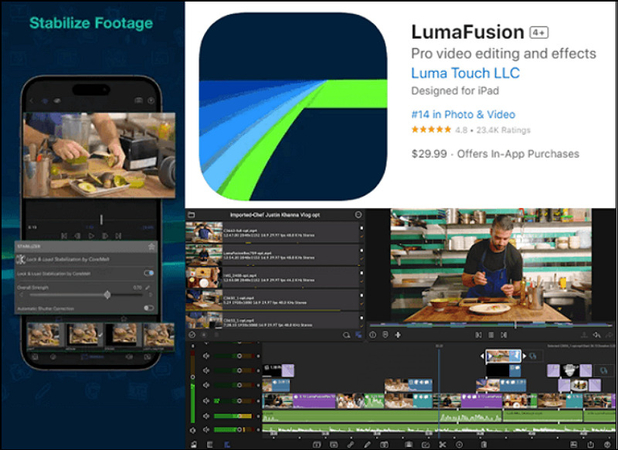
Se cerchi una soluzione di editing video professionale e multi-traccia che ti aiuti anche a stabilizzare i video mossi su Android, LumaFusion è un'ottima opzione. Offre un'eccellente stabilizzazione con minima distorsione. Puoi modificare simultaneamente sei tracce video e sei audio per risparmiare tempo.
Vantaggi
- Supporta video in 4K e ad alta definizione
- Rendering efficiente per progetti di editing complessi
- Effetti video, transizioni e strumenti di correzione colore
Svantaggi
- App a pagamento con un prezzo elevato
- Può risultare complessa per utenti occasionali
6. Emulsio
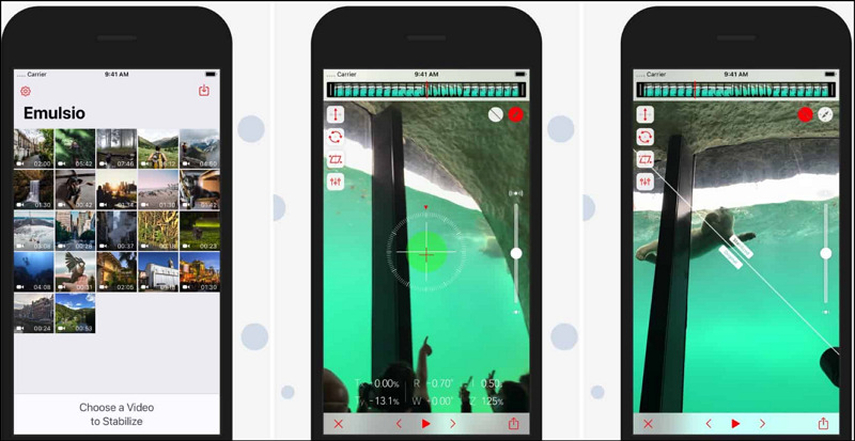
Emulsio è un eccellente stabilizzatore video per Android che utilizza tecnologie avanzate per rendere fluide le riprese mosse. È ideale per chi necessita di un controllo preciso sulla stabilizzazione video. Puoi regolare l’intensità della stabilizzazione e confrontare i clip prima e dopo senza uscire dall’app.
Vantaggi
- Supporta video HD e 4K con minima perdita di qualità
- Elimina la distorsione da effetto rolling shutter
- Consente la condivisione dei video stabilizzati via social media ed email
Svantaggi
- La versione gratuita permette di processare solo 30 secondi di video
- Potresti incontrare difficoltà con filmati estremamente mossi
7. Shaky Video Stabilizer
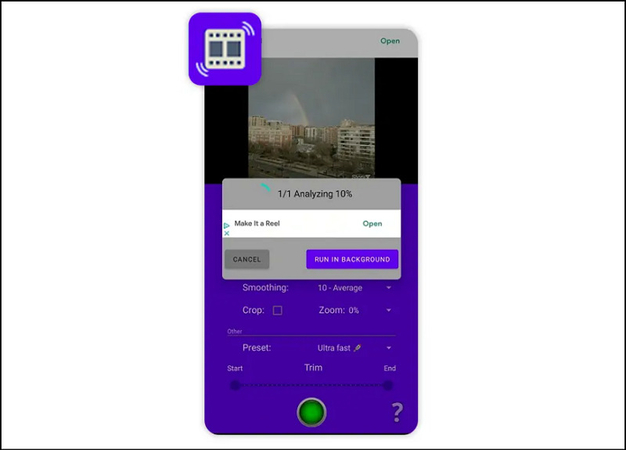
Questa app gratuita è progettata per stabilizzare video su Android, offrendo risultati rapidi e affidabili senza funzioni superflue. Elimina le vibrazioni della videocamera da formati video come MP4, MKV e 3GP. È possibile confrontare il video originale con quello stabilizzato affiancati, mantenendo la stessa qualità del video originale.
Vantaggi
- App leggera che funziona offline
- Nessun watermark sul video di output
- Strumento di analisi video per identificare vari problemi
Svantaggi
- Mancano funzionalità aggiuntive di editing video
- Limitata alla stabilizzazione di base
8. Deshake Android
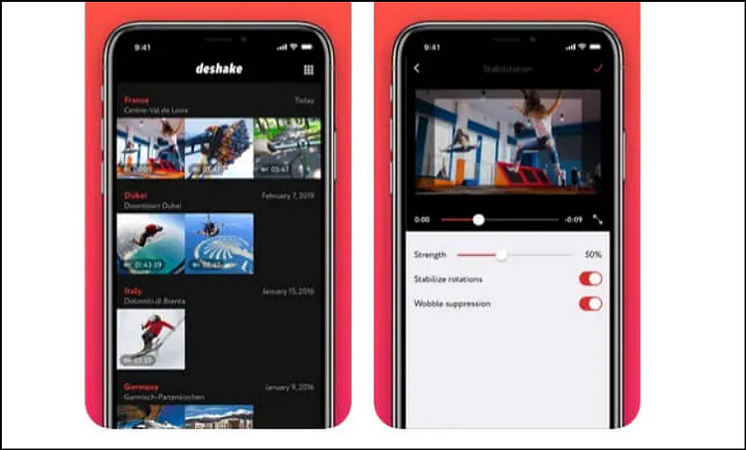
Deshake è un'app eccezionale che offre una stabilizzazione video di qualità desktop, fornendo una soluzione immediata per correggere video mossi. Analizza le riprese video per correggere il movimento della videocamera e ridurre le vibrazioni. Grazie alla tecnologia di stabilizzazione di nuova generazione, puoi regolare l'intensità per rimuovere distorsioni.
Vantaggi
- Facile da usare con un flusso di lavoro chiaro
- Non richiede molto spazio di archiviazione
- Velocità super veloce per stabilizzare i video
Svantaggi
- Funzioni avanzate dietro paywall
- Potrebbe non essere adatto ai principianti
9. KineMaster
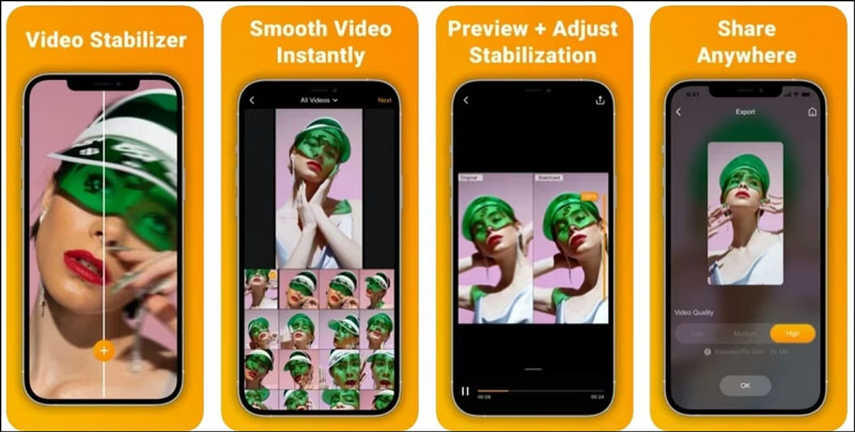
Per chi cerca una soluzione di editing tutto-in-uno robusta con funzione di stabilizzazione video su Android, KineMaster è la scelta principale. Aiuta a ridurre le vibrazioni della videocamera e migliorare la qualità del video. Puoi modificare più livelli di video, immagini e testo con vari effetti e transizioni.
Vantaggi
- Interfaccia facile da usare con suite di editing
- Adatto a video editor professionisti
- Output di alta qualità con opzioni di personalizzazione
Svantaggi
- La versione gratuita include watermark
- Le funzioni avanzate richiedono un abbonamento
Parte 3. Consigli aggiuntivi per evitare video mossi su desktop
Sebbene le app di stabilizzazione video per Android siano comode, il software desktop può offrire funzionalità avanzate per stabilizzare i video. HitPaw VikPea (precedentemente HitPaw Video Enhancer) è un programma avanzato di riparazione e miglioramento video basato su AI che ha rilasciato nuovi modelli come il Frame Interpolation Model e lo Stabilize Model. Utilizza un algoritmo AI per migliorare la qualità dei video e lisciare rapidamente le riprese mosse. Puoi anche modificare i parametri di output, come formato e bit rate. Permette inoltre di elaborare più video contemporaneamente per risparmiare tempo.
Caratteristiche principali:
- Interfaccia semplice e intuitiva per correggere video mossi
- Scala i video fino a una risoluzione 8K con facilità
- Ripara file video danneggiati e non riproducibili
- Tecnologia AI matura per offrire la migliore qualità in output
- Consente di visualizzare l’anteprima dei risultati senza watermark
Passaggi per utilizzare HitPaw VikPea per migliorare i video:
Passaggio 1. Importa videoIl primo passo è avviare questo software e cliccare sul pulsante “Inizia”. Ora, cerca e importa il file video desiderato.

Passaggio 2. Scegli il modello Stabilize
Successivamente, scegli “Modello Stabilize” dalla colonna a destra. Puoi anche aprire le impostazioni per selezionare risoluzione, bitrate e altri parametri.
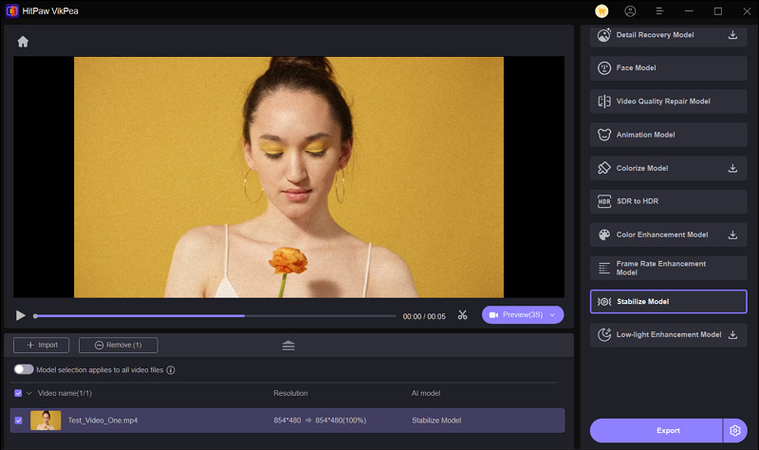
Passaggio 3. Anteprima ed esportazione
Infine, è il momento di premere il pulsante “Anteprima” sotto il video. Se il risultato è soddisfacente, clicca su “Esporta” per salvarlo sul tuo dispositivo.
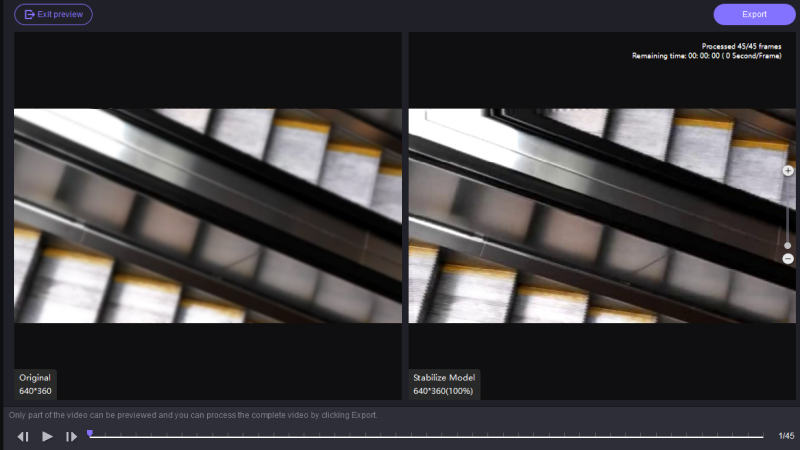
Per saperne di più su HitPaw Video Enhancer
Conclusione
Con gli strumenti giusti, stabilizzare video mossi su Android diventa più facile che mai. Le app per la stabilizzazione video Android consigliate in questa guida offrono una varietà di soluzioni per esigenze diverse, così puoi scegliere quella desiderata. Tuttavia, HitPaw VikPea è una soluzione eccellente per stabilizzazione e miglioramento avanzati su desktop. Provalo oggi stesso e scopri quanto possono diventare stabili e impeccabili i tuoi video!









 HitPaw FotorPea
HitPaw FotorPea HitPaw Univd
HitPaw Univd  HitPaw Rimozione Filigrana
HitPaw Rimozione Filigrana 



Condividi questo articolo:
Seleziona la valutazione del prodotto:
Joshua Hill
Caporedattore
Lavoro come libero professionista da più di cinque anni. Mi colpisce sempre quando scopro cose nuove e conoscenze aggiornate. Penso che la vita sia sconfinata, ma io non conosco limiti.
Vedi tutti gli articoliLascia un Commento
Crea il tuo commento per gli articoli di HitPaw